Як позбутися реклами в Skype

- 1021
- 164
- Aaron Harvey
Популярний месенджер надає безліч можливостей для спілкування між людьми, від текстових повідомлень до звичайних телефонних та відеодзвінків. А оскільки програма розповсюджується безкоштовно, розробники для покриття витрат (зарплата програмістам, технічна підтримка тощо. D.) Мені довелося представити рекламу. Тож наявність платного інтернет -трафіку недостатньо для використання програми. І хоча реклама тут не може називатися особливо дратівливою, вона діє дратівливою на певну частину користувачів, особливо та, яка розміщується на головній сторінці. Саме для цієї категорії користувачів Skype ця стаття призначена.

Методи дезактивації показу реклами
Перше, що потрібно зрозуміти, - це всі способи видалення реклами в Skype не зовсім законні, тобто ви робите такі маніпуляції на власній небезпеці та ризику.
Другий момент: Швидше за все, використовуючи описані тут методи, не вдасться повністю позбутися рекламного шоу. Але більшість з них буде однозначно відключеним, тому все одно варто спробувати. І тепер - безпосередньо про методи вирішення проблеми. Їх багато, деякі прості у використанні, інші вимагають певних навичок. Але в будь -якому випадку, детальні інструкції допоможуть вам спробувати всі запропоновані методи.
Зміна налаштувань месенджера
Один із способів вимкнути рекламу на Skype працює лише з версією програми 7 або менше. Якщо у вас є саме такий варіант, ви можете використовувати внутрішні інструменти для зменшення відображення реклами до мінімуму. Для цього вам потрібно перейти до налаштувань за допомогою вкладки "Інструменти".
Подальші дії:
- У лівій стороні меню ми вибираємо пункт "попередження";
- Клацніть на підпункт "Повідомлення та повідомлення";
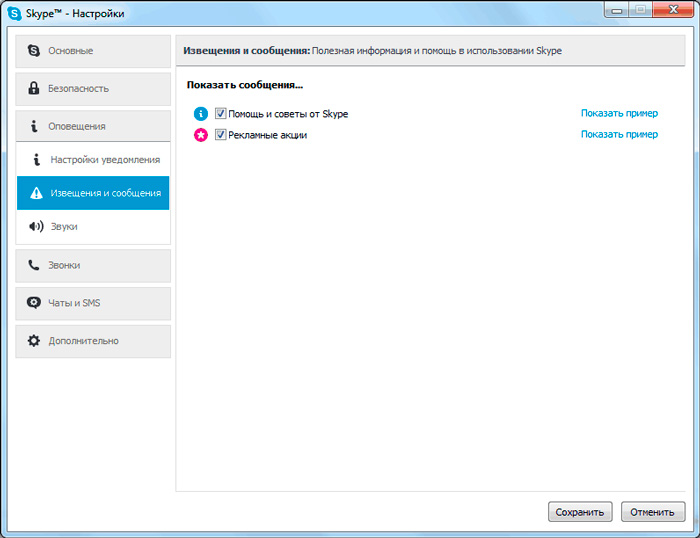
- Навпроти написання напису "Акції", ми видаляємо галочку, натисніть "Зберегти".
Якщо ви хочете, ви також можете відключити скринінг сповіщень із Skype, деактивуючи предмет "Допомога та поради".
Тепер рекламне шоу в головному вікні буде гарантовано відключено, але під час розмови це все одно буде показано. Ви можете видалити рекламу Skype в цьому режимі, але для цього необхідно, щоб ви не оновлювали месенджер. На ранніх версіях була можливість позбутися контекстуального відображення оголошень, орієнтованих на ваші особисті дані (стать, вік, мережева активність). Для цього ви повинні знову перейти до "Налаштування", виберіть вкладку "Безпека" та натисніть на елемент "Додаткові налаштування".
Буде вікно, в якому слова "дозволяють шоу цільової реклами ..." вам потрібно видалити поле, а потім натисніть кнопку "Зберегти".
Запалування рекламних шоу через Internet Explorer
Оскільки Messenger є продуктом Microsoft, ви можете деактивувати рекламу в Skype через Інтернет -фасто, вбудований в операційні системи цієї корпорації.
Це робиться так:
- Запустити Internet Explorer;
- Клацаємо у верхньому правому куті на значок значка, включивши меню "Service";
- У меню, яке з’являється, виберіть пункт "Властивості браузера";
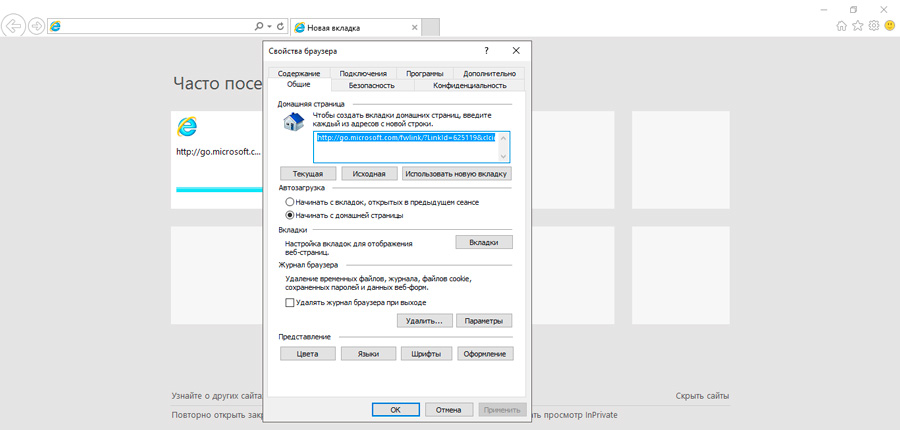
- З'явиться вікно, в якій ми вибираємо вкладку "Безпека";
- У верхній частині натисніть на точку "небезпечні сайти";
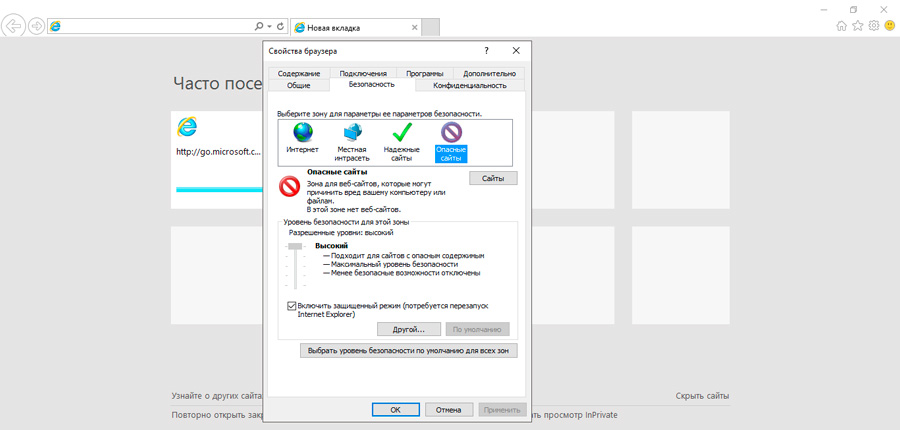
- Залишається натиснути кнопку "Сайти" та у вікні, яке послідовно додає наступні адреси (у верхньому рядку), кожен раз, натиснувши кнопку "Додати": програми.Скайп.Com, API.Скайп.Com, rad.MSN.Com, статичний.Скіперики.Com.
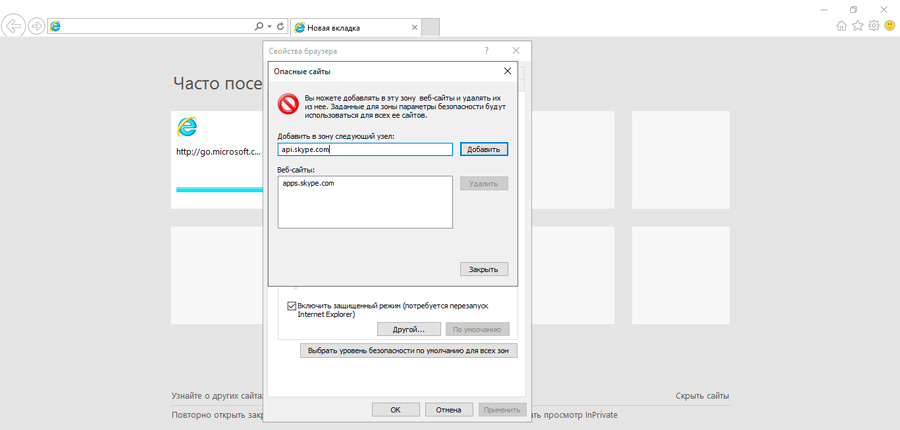
Якщо все буде зроблено правильно, ваші дії допоможуть видалити показ реклами в Skype, незалежно від того, використовуєте ви цей браузер чи ні. Головне, що він не вилучений з операційної системи.
Редагування в хостах, конфігурація.XML
Другий метод видалення реклами в Skype, в принципі, аналогічний попереднім, тобто він полягає у блоці відповідних сайтів, але вже на системному рівні. Цей метод вважається більш універсальним, оскільки він працює на рівні операційної системи. Це вимагає редагування двох важливих файлів - хостів та конфігурації.XML.
Почнемо з файлу хостів. Відкрийте провідник, перейдіть до папки Windows (вона знаходиться на завантажувальному логічному диску, у більшості випадків це C), ми шукаємо папку System32, тоді каталог драйверів та папка тощо. Тут вам потрібно знайти файл "хостів" (він не має розширення) та відкрити його за допомогою ноутбука чи іншого текстового редактора.
Розпарені лінії стримуватимуться в ньому, починаючи з знака #. Нам потрібно почати робити нові лінії після останнього рядка з такою побічною. Список буде схожий на те, що ми ввели в Internet Explorer, за винятком того, що число 127 має зіткнутися з назвою кожного сайту.0.0.1, і між ними повинен бути розрив:
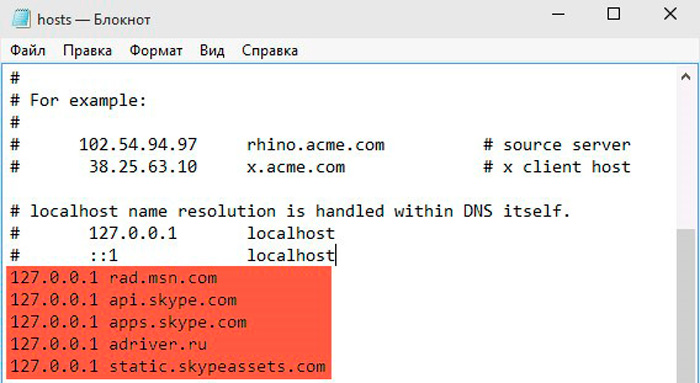
Цей список включає адреси сайтів, які використовуються в Skype для реклами для кінцевих користувачів. Збережіть файл і спробуйте запустити месенджер, вам не потрібно перезавантажувати комп'ютер. Якщо реклама не зникла, ви можете поповнити наш список наступними файлами: Devads.Скіперики.Мережа, Qaapi.Скайп.Мережа, ads1.MSADS.Сітка, devapps.Скайп.Сітка, порція.сплетення.Сітка. Реклама також може бути показана з сайтів QAWW.Скіперики.Сітка, прег.Зловмисник.Сітка, попередники.Скіперики.Сітка, згинати.MSN.Сітка, порція.сплетення.Сітка.
Якщо ви не змогли зберегти файл, вам потрібно почати його редагувати, маючи права адміністратора. Крім того, після редагування доцільно змінити права файлів на "лише читання", що запобіжить зміні вмісту шкідливих програм.
ПОРАДА. Доцільно поєднати редагування файлу хостів із змінами, внесеними в Internet Explorer - інакше рекламний блок не буде порожнім, а заповненим знаками опитування, які виглядатимуть не краще, ніж реклама.Рамки, в яких відобразилася реклама, стануть порожніми, але не зникнуть. Щоб вирішити цю проблему, потрібно налаштувати конфігураційний файл.Xml:
- На системному диску ми переходимо в папку користувачів;
- Ми шукаємо папку з іменем користувача, яке ми вступаємо в неї;
- Відкрийте папку "appdata";
- Клацніть послідовно на роумінгу \ Skype Papers;
- Ми шукаємо папку з назвою облікового запису на Skype, ми переходимо до неї;
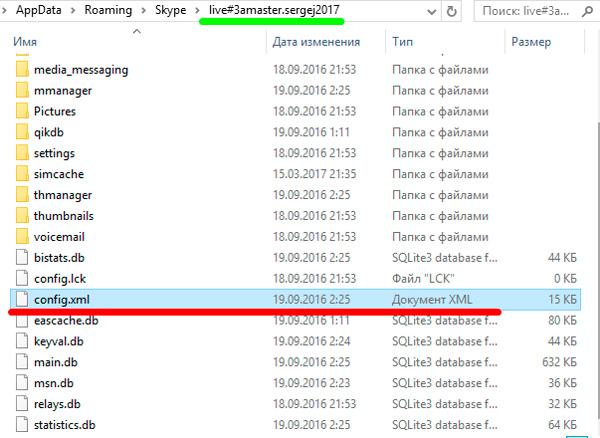
- Відкрийте конфігурацію файлу двічі клацання.XML;
- Ми шукаємо текст реклами, що відповідає запуску (для полегшення пошуку, використовуйте комбінацію Ctrl + F, введення правильного імені в полі пошуку);
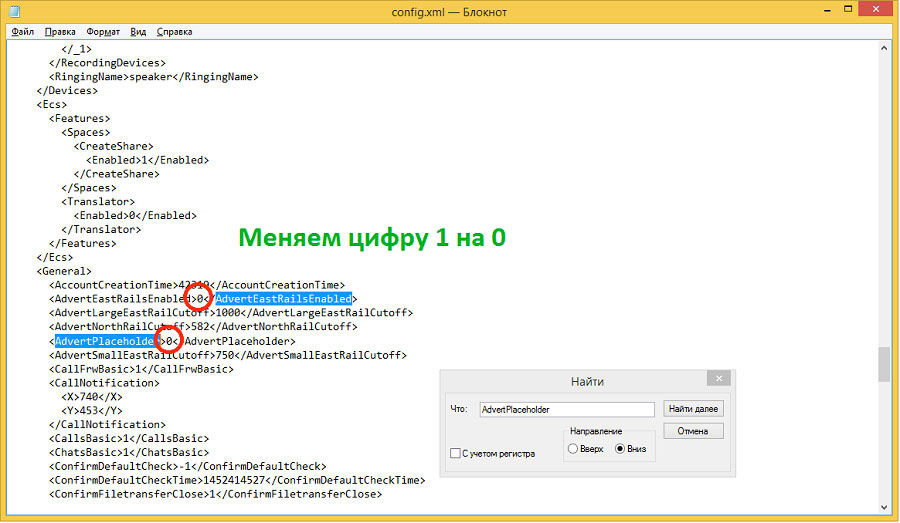
- На початку та кінці цього тегу один слід замінити на нуль;
- Ми робимо те ж саме з власником реклами TAG;
- Ми зберігаємо файл.
Налаштування редагування.XML дозволяє відключити відображення рекламних блоків, але якщо ви не виправляєте файл хостів, сама реклама буде завантажена, витрачайте комп'ютерні ресурси.
Відключення реклами в Skype за допомогою прихованих елементів
Приблизно таким же чином підходить, якщо ви використовуєте застарілу версію Windows XP:
- Натисніть "Почати";
- Клацніть на вкладці "Програма" та у папці "Стандарт";
- Виберіть пункт меню "Виконання";
- Введіть команду AppData в консольну лінію, підтвердьте;
- У вікні, яке відкривається, ми шукаємо роумінгову папку, ми переходимо до неї;
- Клацніть на папку Skype;
- Відкрийте спільний файл за допомогою текстового редактора.XML;
- Ми змінюємо всі теги одним на нулі;
- Ми зберігаємо файл ".
Після вимкнення рекламного шоу в Skype дуже бажано очистити кеш, інакше протягом певного часу це може бути досить великим, реклама буде завантажена з кешу, незважаючи на його заборону. Очищення кешу Messenger проводиться наступним чином:
- Клацніть на кнопку "запустити";
- Ми переходимо на "панель управління";
- Клацніть на вкладці "Мережа та Інтернет";
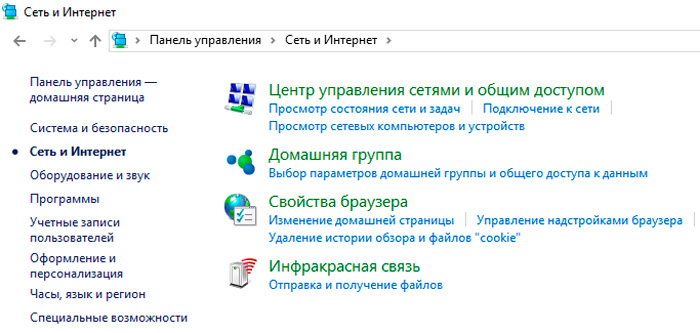
- Клацніть на точку "Властивості браузера";
- Ми переходимо на вкладку "Загальне";
- Ми шукаємо кладку "Журнал браузера";
- Клацніть на напис "Видалити ...";
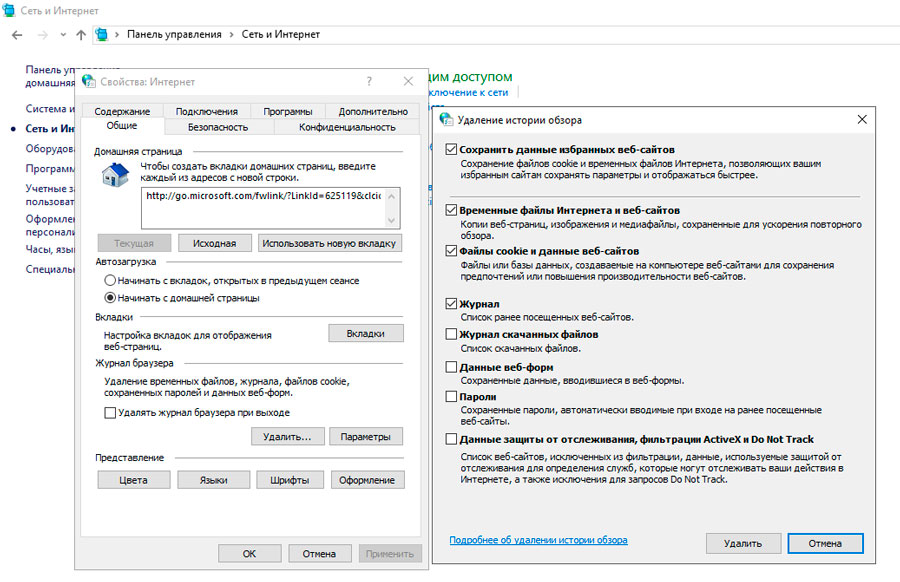
- Відкриється нове вікно, в якому потрібно позначити галочку, яка називається "тимчасові файли Інтернету";
- Підтвердьте видалення.
Також рекомендується очистити кеш за допомогою добре відомої утиліти CCleaner. Ми завантажуємо його, встановлюємо, запускаємо, позначаємо всі рядки з іменами браузерів, які використовуються в Інтернет -підрозділі, натисніть кнопку "Очищення", підтверджують операцію.
Завершивши комплекс вищезазначених подій, очистивши кеш та реєстр, ви можете назавжди позбутися дратівливих рекламних та нав'язливих повідомлень улюбленого месенджера.
І ви боретеся з рекламними шоу? Чекаємо ваших коментарів!

